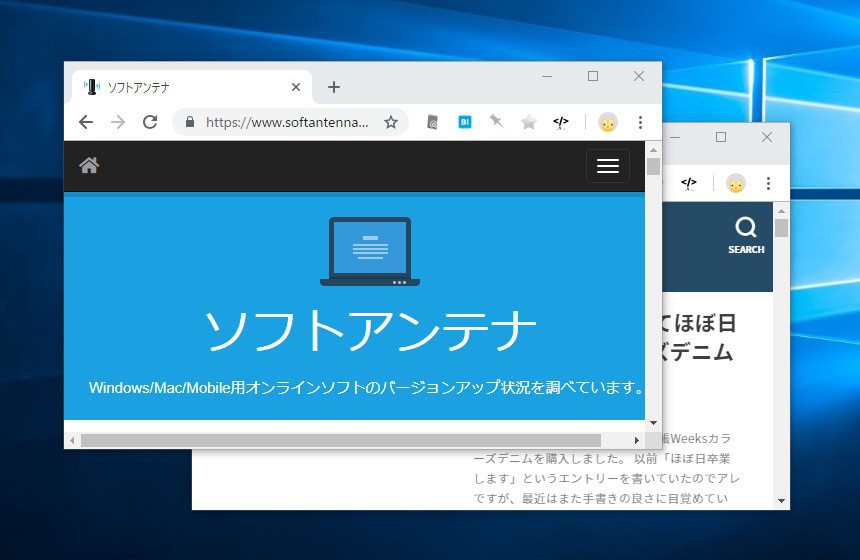
Windows 10を再起動すると、再起動する前に実行していたアプリが自動的に起動してしまう事があります。全てのアプリケーションではありませんが、例えばChromeやVisual Studioを実行したまま再起動すると、再起動後に再びこれらアプリが実行されてしまうのです。
以前行っていた作業を再起動後も継続しておこないたい場合は便利な機能ですが、アプリの起動に余計な時間かけたくない場合や、再起動後の環境はクリーンな状態から始めたい場合などは、余計な機能ともいえるでしょう。
今回はこの機能を無効化する方法を説明します。
再起動時のアプリの自動実行を防ぐ
Windows 10で再起動時にアプリを自動的に実行させたくない場合、アカウントのサインインオプションを変更します。
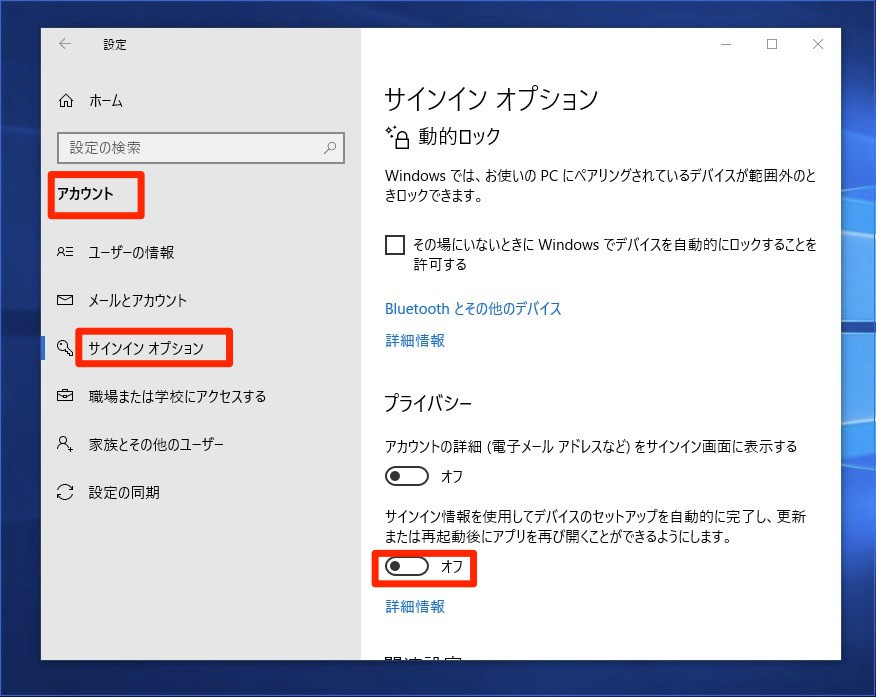
▲「設定 > アカウント > サインインオプション」を選択し、「プライバシー」の中にある「サインイン情報を使用してデバイスのセットアップを自動的に完了し、更新または再起動後にアプリを再び開くことができるようにします。」を「オフ」に変更します。
説明からも分かる通り、オフにすると再起動してもアプリは自動的に実行されなくなります。
まとめ
Windows 10で再起動時のアプリの自動実行を無効化したい場合、アカウントのサインインオプションを変更します。
なおWindows 10にこのような挙動が導入されたのはWindows 10 Fall Creators Update以降のようですが、それ以後も累積アップデートによって仕様が変化しているようです。
詳細な情報は@ITの「Windows 10 バージョン1709からのシャットダウン/再起動の新仕様、どうしよう?」が参考になります。興味のある方は確認してみる事をおすすめします。